CAD怎么画漫水路面图块?
溜溜自学 室内设计 2022-07-18 浏览:524
大家好,我是小溜,CAD是目前非常流行的图纸设计软件,软件附带了许多了不起的功能,可以更加方便我们进行绘图。一些工程图纸在CAD中画起来会方便许多,那么CAD怎么画漫水路面图块?本次小溜分享的教程来为大家解答。
想要更深入的了解“CAD”可以点击免费试听溜溜自学网课程>>
工具/软件
硬件型号:联想(Lenovo)天逸510S
系统版本:Windows7
所需软件:CAD2017
方法/步骤
第1步
打开CAD,使用直线工具,绘制一条横线,如下图。
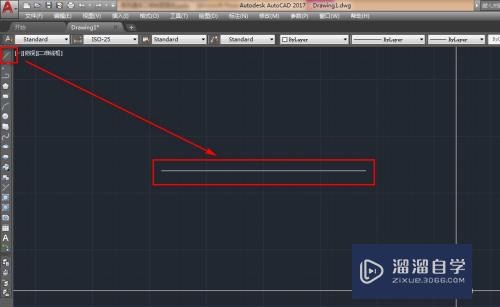
第2步
使用复制工具,将绘制的横线复制一条,如下图。
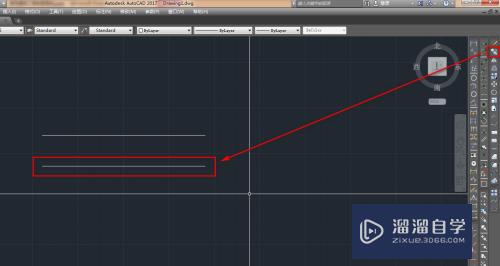
第3步
使用多段线工具,绘制两条多段线,如下图。
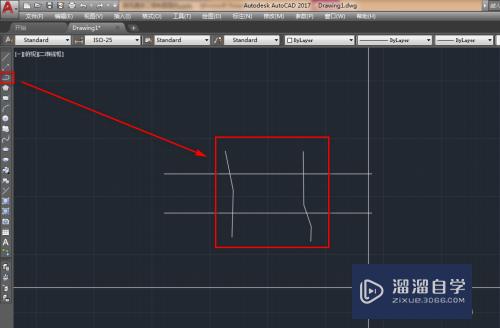
第4步
使用修剪工具,将多段线之间的线段修剪掉,如下图。

第5步
使用直线工具,将修剪掉的线段补上,如下图。
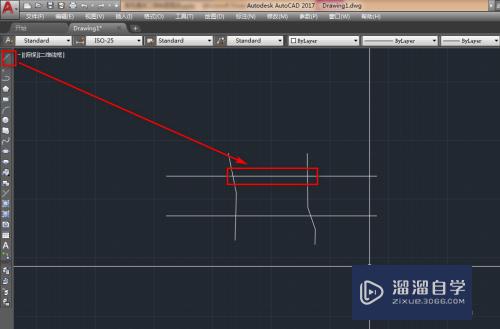
第6步
选中补齐的线段,修改线型为虚线,如下图。
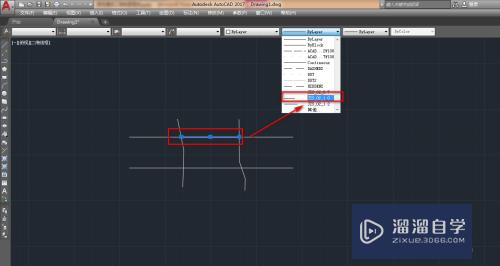
第7步
确定后,就完成了漫水路面图块的绘制,如下图。
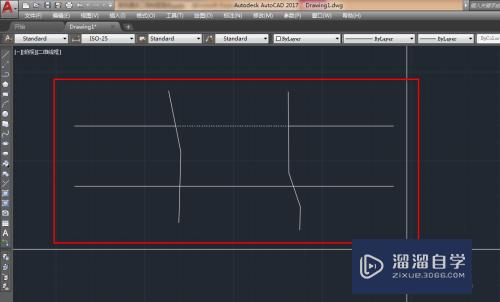
注意/提示
相信“CAD怎么画漫水路面图块?”这篇文章大家都已经学会了,如果大家还有其它疑问的话,可以持续关注溜溜自学网,我们每天都会为大家带来最新最实用软件小技巧。
相关文章
距结束 05 天 23 : 17 : 33
距结束 01 天 11 : 17 : 33
首页









